Simply CRM understøtter fakturaer, så du kan fakturere kunder for dine tjenester og produkter.
En faktura repræsenterer en fakturaerklæring, der er udstedt for tjenester og produkter, der leveres til kunden. Det sendes normalt til kunden ved købet, og det indeholder detaljerne om de købte varer.
Opret en faktura
Hvis du vil oprette en faktura, skal du åbne fakturaer under fanen Beholdning i menuen til venstre.
I det nye vindue skal du trykke på knappen Tilføj faktura og udfylde de nødvendige oplysninger. Tryk på Gem for at bekræfte oprettelsen af fakturaen.
Varedetaljer
I modulet Fakturaer har du en ny blok, der hedder Vareoplysninger, som giver dig større fleksibilitet, så du kan tilføje og redigere produkter og tjenester samt styre deres priser.
For at bruge blokken Varedetaljer skal du åbne fakturamodulet fra fanen Beholdning. I oprettelse eller redigering af en faktura finder du denne blok nederst på siden.
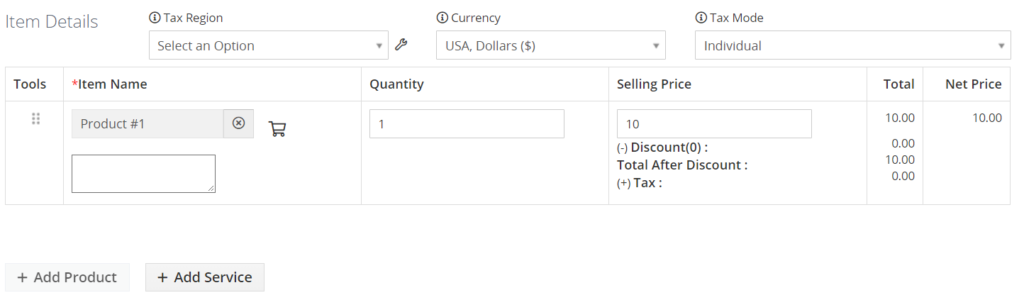
Du finder en detaljeret oversigt over hver indstilling i blokken Vareoplysninger nedenfor.
| Mark | Beskrivelse |
| Skatteregion | Giver dig mulighed for at vælge skatteregion fra rullemenuen |
| betalingsmiddel | Giver dig mulighed for at vælge den foretrukne valuta i rullemenuen |
| Skattetilstand | Giver dig mulighed for at specificere afgiftsmetoden – individ eller gruppe |
| Produkt | Giver dig mulighed for at tilføje produkter til fakturaen |
| Service | Giver dig mulighed for at føje tjenester til fakturaen |
| Rabat | Giver dig mulighed for at tilbyde rabatter på fakturaen |
| Tilføj produkt | Giver dig mulighed for at tilføje en ny produktblok |
| Tilføj service | Giver dig mulighed for at tilføje en ny serviceblok |
Opret en faktura fra en aftale
Når du har vundet en aftale og lukket et salg, kan du oprette en faktura fra en Deals-post ved at følge nedenstående instruktion.
Klik på Tilbud under Salg.
Vælg den ønskede tilbudspost fra listevisningen med optegnelser for at åbne den detaljerede visning af den givne aftale.
Tryk derefter på knappen Mere for at åbne en rullemenu, og tryk på Opret faktura.
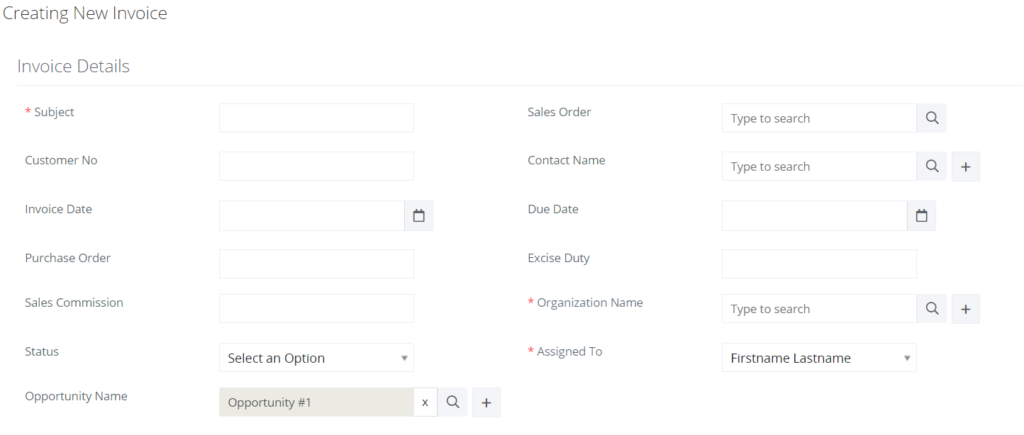
Opret en faktura ud fra et tilbud
Når dit tilbud er godkendt, kan du bruge dette tilbud til at oprette en faktura, der automatisk bruger alle tilbudets oplysninger.
Følg instruktionerne nedenfor for at oprette en faktura fra en tilbudspost.
Åbn citatlistevisningen, og tryk på den ønskede post for at åbne den detaljerede visning. Der skal du klikke på knappen Mere og bruge indstillingen Generer faktura.
Hvis det er nødvendigt, kan du redigere fakturaoplysningerne, inden du trykker på Gem for at bekræfte oprettelsen af fakturaen.
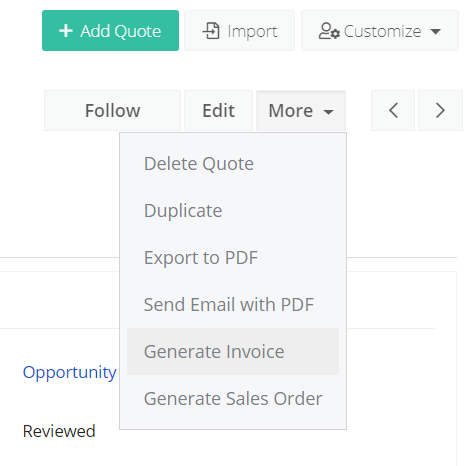
Opret en faktura ud fra en salgsordre
Når du opretter en salgsordre, kan du bruge dens post til automatisk at generere en faktura med de samme oplysninger.
Følg instruktionerne nedenfor for at oprette en faktura ud fra en salgsordre.
Åbn salgsordermodulet fra fanen Lager i menuen til venstre, og klik på den ønskede post i listevisningen.
I den detaljerede visning af din foretrukne post skal du trykke på knappen Mere for at åbne en rullemenu med yderligere muligheder. Vælg Opret faktura, og rediger fakturaoplysningerne efter dine behov. Tryk på Gem.
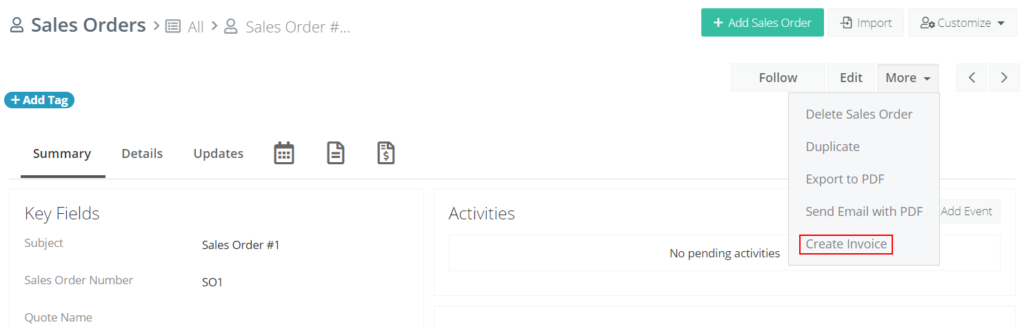
Administrer fakturaer
Handlinger, du kan udføre fra listevisningen af fakturaer
I lighed med andre moduler giver fakturamodulet dig mulighed for at udføre forskellige handlinger fra listevisningen. For at udforske disse indstillinger skal du åbne startsiden for fakturaer.
I øverste venstre hjørne har du mulighed for at redigere, slette eller kommentere de valgte fakturaposter. Tryk på knappen Mere for at finde duplikater i det valgte område eller eksportere det til en ekstern fil.
I øverste højre hjørne finder du knappen Tilpas, som åbner yderligere muligheder, så du kan redigere felterne med Layout Editor, konfigurere arbejdsgange, der automatisk udfører bestemte opgaver eller ændre valglisteværdierne ved hjælp af valglisteværdier.
Handlinger, du kan udføre fra den detaljerede visning af fakturaer
Den detaljerede visning giver dig mulighed for at udføre handlinger over en bestemt fakturapost. For at få adgang til den detaljerede visning skal du åbne Invoices-modulet ved at vælge Invoices under Inventory i venstre menu og trykke på den ønskede post.
Dette giver dig mulighed for at udføre forskellige handlinger på den valgte faktura – du vil være i stand til at tagge posten, redigere eller slette den, eksportere den i PDF-format, sende den via e-mail, oprette betalinger eller salgsordrer osv.
Associer fakturaer med andre poster
Hvis du forbinder fakturaer med andre moduler, vil du være i stand til at vise et komplet overblik over dets forhold såvel som hele loghistorikken.
| Mark | Beskrivelse |
| Aktiviteter | Giver dig mulighed for at planlægge opgaver |
| Dokumenter | Giver dig mulighed for at knytte dokumenter til dine fakturaer |
| Aktiver | Giver dig mulighed for at knytte aktiver til dine fakturaer |
| Betalinger | Giver dig mulighed for at acceptere onlinebetalinger på fakturaerne |
| Opdateringer | Giver dig mulighed for at spore alle ændringer på fakturaerne |
Betalinger for fakturaer
Som standard giver Simply CRM dig mange-til-mange forhold mellem betalinger og fakturaer. Dette betyder, at du kan knytte flere fakturaer til en enkelt betalingspost.
For at oprette en betalingspost for flere fakturaer skal du åbne Betalinger fra fanen Beholdning i menuen til venstre.
I det nye vindue skal du trykke på knappen Tilføj betaling for at åbne en rullemenu og vælge Betaling fra kunde.







